Shaxda tusmada
Waxaan ka wada hadli doonaa qaar ka mid ah go-to's-ka Excel sida Tilmaamaha Miiska , Keyboard Gaaban , Qaabka shaxda iyo Muuqaalka Shaxda iyo sidoo kale VBA Macro Code si loogu beddelo a ilaa miis.
Ka soo qaad, waxaanu haynaa kayd xog ah Iibka Alaabta ee Alaabooyin badan oo bilo kala duwan ah.
>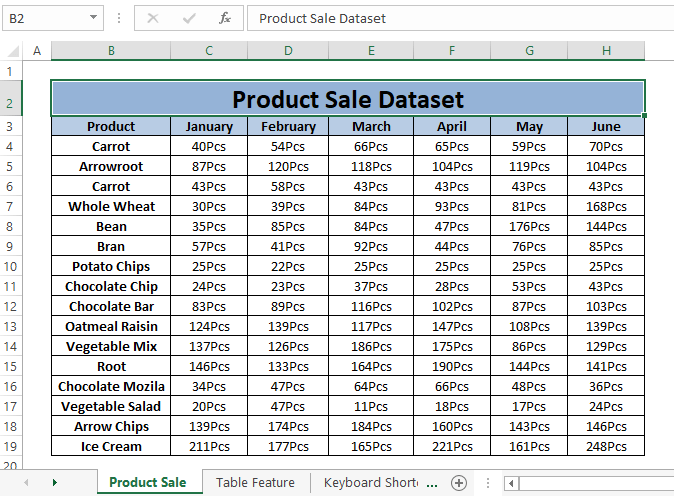 >>
>> >Dataset for Download > > >Excel U beddelo Miiska Range: Gudaha Excel, koox unugyo ah oo la doortay oo ku jira kaydka xogta ayaa kala duwan. Waxaad dooran kartaa tiro kasta oo unugyo ah oo ku jira kaydka xogta; tixraaca unugga bidix ee sare iyo kan hoose ee midig ee unugga waa kala duwanaansho. Tusaale ahaan, haddii aan dooranno unugyada ( B4 ilaa D13 ), ka dib B4:D13 waa kala duwanaanshaha xogta. >  > Shaxda: Shaxdu waa nooc heersare ah oo leh astaamo la dhisay. Shaxda Excel waxay u shaqeysaa sidii hore loo qaabeeyey oo casri ah oo leh astaamo kala duwan oo la soo bandhigay sida safafka madax , Wadarta saf , safaf-koobeedka , Tiirka koowaad , Tiirka u dambeeya , Tiirarka xidhxidhan , Badhanka shaandhaynta , iwm. >Aad bay u fududahay in la kala saaro shaxdaHeerarka Shaxda Excel waxa ay leedahay ciwaanka la qaboojiyey, xadadka soohdinta, si otomaatig ah u shaandheyneysa, kala doorarka iyo sidoo kale qaab daawasho gaar ah oo la mid ah sawirka hoose Waa maxay Farqiga u dhexeeya Shaxda iyo Range gudaha Excel> Habka 1: Isticmaalka Tilmaamaha Miiska si loogu beddelo Range ilaa Shaxda > 14>
> Shaxda: Shaxdu waa nooc heersare ah oo leh astaamo la dhisay. Shaxda Excel waxay u shaqeysaa sidii hore loo qaabeeyey oo casri ah oo leh astaamo kala duwan oo la soo bandhigay sida safafka madax , Wadarta saf , safaf-koobeedka , Tiirka koowaad , Tiirka u dambeeya , Tiirarka xidhxidhan , Badhanka shaandhaynta , iwm. >Aad bay u fududahay in la kala saaro shaxdaHeerarka Shaxda Excel waxa ay leedahay ciwaanka la qaboojiyey, xadadka soohdinta, si otomaatig ah u shaandheyneysa, kala doorarka iyo sidoo kale qaab daawasho gaar ah oo la mid ah sawirka hoose Waa maxay Farqiga u dhexeeya Shaxda iyo Range gudaha Excel> Habka 1: Isticmaalka Tilmaamaha Miiska si loogu beddelo Range ilaa Shaxda > 14>
Excel Geli tab waxay ku siinaysaa geli ikhtiyaarka miiska Shaxda Qaybaha.
Tallaabada 1: Tag Geli Tab> Dooro Shaxda ( gudaha Shaxda qaybta)
<1 sanduuqa amarka ayaa soo bixi doona. Dooro inta u dhaxaysa (ie B3:H19 ) aad rabto inaad u beddesho miis ku yaal Aaway xogtaada miiskaaga? goobta iyo sax sanduuqa odhanaya Miiskaygu wuxuu leeyahay madaxyo . >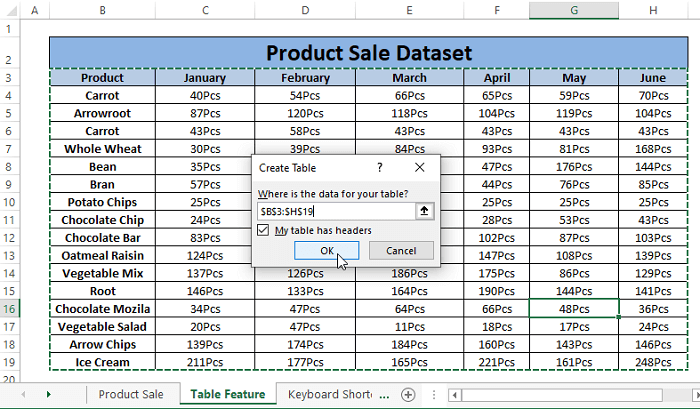 >>>>>>>>>> >
>>>>>>>>>> > Xaaladdan oo kale, haddii aanad lahayn madax-hoosaadka, hayso sanduuqa Lama xidhin .
> Tallaabada 3: Guji OK . Kala duwanaanta oo dhan waxay u rogi doontaa miis la mid ah sawirka hoose. > >
> Wax dheeraad ah ka akhri: Sida Jadwalka loogu beddelo liiska gudaha Excel. 2>
> Qaabka 2: Isticmaalka Jidadka Kiiboodhka ee >U beddelo Range U beddelo Miiska > 14>
Waxaan u isticmaali karnaa fur-gaabyada kiiboodhka si loogu beddelo cabbirka miiska.
Tallaabada 1: Taabo CTRL+T gabi ahaanba. A Samee Shaxda ayaa soo muuqda.
> >
> Talaabada 2: Dooro Range (ie, >B3:H19 ). Haddii tiirarkawaxay leeyihiin madax sax sanduuqa odhanaya Miiskaygu wuxuu leeyahay madax ilaa la ilaaliyo aan la hayn mooyaane.
> > >
> > Talaabada 3: Guji OK . Kadibna kala duwanaanta la doortay waxay noqotaa miis habaysan.

Habka 3: Isticmaalka Qaabka Shaxda ahaan U beddelo Range ilaa Shaxda 14>
Habab kale oo ku haboon oo loogu badali karo kala duwanaanshaha miis waa iyadoo la isticmaalayo Qaabka Jadwalka sifada.
>>Tallaabadan 1: U bood Guriga Tab > Dooro Qaabka Jadwal ahaan (gudaha Qaybta ). Waxaa jira habab badan oo miiska ah oo horay loogu daray. Dooro mid ka mid ah Styles si aad u qaabayso kala duwanaanshaha shaxda 2> daaqada ayaa soo baxda si la mid ah hababkii hore. Dooro Range (ie, B3:H19 ) iyo Saxiix Sanduuqaygu wuxuu leeyahay madax sanduuqa sidii hore loogu faray. 0>
Tallaabada 3: Guji OK oo inta la cayimay waxay isu beddeshaa miis.
> > 0> Akhris la mid ah: >>
> 0> Akhris la mid ah: >> - >>
- > Sida Loo Sameeyo Shaxda Excel ee Excel >
Habka 4: Isticmaalka Muuqaalka Shaxda Pivot si U beddelo Xadka Jadwalka >
>Ka Gelida > Tab, waxaan sidoo kale gelin karnaa miis gaar ah; PivotShaxda . Shaxda Pivot ayaa ku anfacaya in lagu muujiyo baaxadda qaabka la doonayo. Habkani waxa uu muujinayaa kala duwanaanshaha marka aad dejiso waxa lagu muujinayo safafka ama tiirarka.
Tallaabada 1: U dhaqaaq Geli Tab > Dooro Shaxda Pivot ( gudaha Shaxda qaybta)

Tallaabada 2: Kadib Samee miiska Pivot daaqada ayaa soo baxaysa. Daaqadda Samee Shaxda Pivot , dooro Range (ie, B3:H19 ) iyo Xaashiyaha shaqada cusub ama Xaashida shaqada ee hadda jirta ( gudaha Dooro meesha aad rabto in warbixinta PivotTable la dhigo sanduuqa amarka). OK , daqiiqad gudaheed, warqad shaqo oo cusub ayaa soo bixi doonta. Gudaha PivotTable Fields, sax waxa aad rabto inaad muujiso. Waxaad ka rari kartaa gelinta tiirka goob kasta Filters , Columns , Safka , iyo Qiimaha ka dib natiijadu waxay isu beddeshaa si waafaqsan.

Si loo fahmo fudeyd, waxa aanu dhigaynaa wax fudud. Waxaan saxnaa dhammaan goobaha la heli karo (Tiirarka xog-ururinta) oo aan ku jiidno goobta Qiimaha . Wadarta qiimayaasha waxay ka soo muuqan doontaa Tiirarka Goobaha.
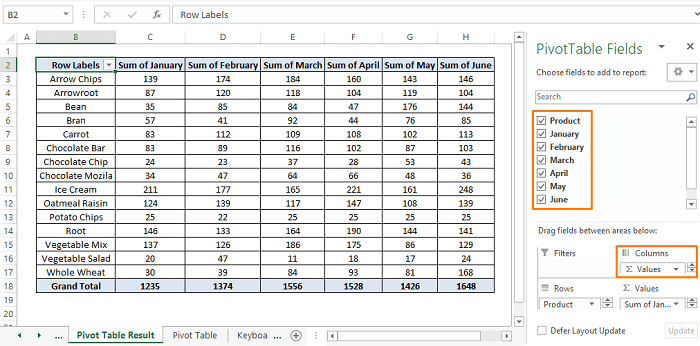
Habka 5: Isticmaalka VBA Macro Code to > Beddel Range to Table >
>>Waxaan ku socodsiin karnaa fudud VBA Macro Code si loogu beddelo kala duwanaanshaha miis. Aynu nidhaahno, ka hor inta aanad socodsiin koodka cabbirku wuxuu u eg yahay sawirka hoose. 
Tallaabada 1: Ku dhufo ALT+F11 gabi ahaanba . Microsoft Visual Basic daaqad ayaa soo baxaysa. Gudaha Qalabka Menu Guji Geli >Dooro Module : Ku dheji hoosta VBA Macro Code gudaha Module .
8038
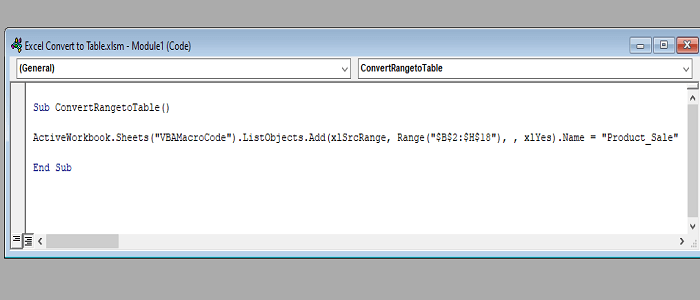 >>
>>
>Tallaabo 3: > Tab F5 si loo socodsiiyo VBA Macro code . Kadib dib ugu noqo xaashida shaqada, waxaad arki doontaa Range-ka oo loo beddelay Jadwal sida sawirkan soo socda.
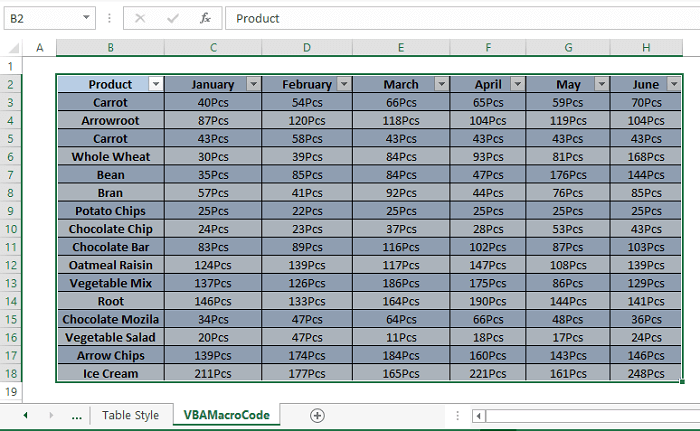
Wax dheeraad ah ka akhri: Sida loo Isticmaalo Shaxda Excel leh VBA >
> Gabagabo > Maqaalka, waxaan u beddeleynaa kala-duwan miiska iyadoo la adeegsanayo Tilmaamaha Excel, Gaaban kiiboodhka, iyo VBA Macro code. Mid kasta oo ka mid ah hababka ayaa ku habboon siyaabo kala duwan. Waxaad isticmaali kartaa mid kasta oo iyaga ka mid ah oo aad ku qanacsan tahay. Rajo in hababka kor ku xusan ay fuliyaan doonistaada. Faallo, haddii aad hayso su'aalo dheeraad ah oo aad hayso wax aad ku darto.
